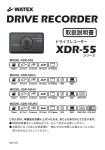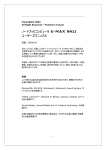Download 取扱説明書 - 株式会社ワーテックス
Transcript
取扱説明書 2 カメラ ドライブレコーダー XDR-2CAM シリーズ microSD Sub Camera MODEL:XDR-2CAM-HG microSD Sub Camera このたびは、本製品をお買い上げいただき、まことにありがとうございます。 ● 取扱 説 明 書をよくお読みのうえ、正しく安全にお使いください。 ● お読みになったあとは保証書と一緒に大切に保管し必要になったとき に取り出せるようにしてください。 Ver1.01 目 次 お使いになる前に 安全上のご注意 ・・・・・・・・・・・・・・・・・・・ 3 ・・・・・・・・・・・・・・・・・・・・ 4 製品の使用前の注意事項 ・・・・・・・・・・・・・・・・ 6 microSD カードご使用に関しての注意事項 ・・・・・・・・ 7 各部の名称とはたらき ・・・・・・・・・・・・・・・・・ 8 取り付け上の注意事項 ・・・・・・・・・・・・・・・・・ 11 ドライブレコーダーを取り付ける ・・・・・・・・・・・・ 12 ドライブレコーダーを使う ・・・・・・・・・・・・・・・ 14 音声ガイダンス機能の説明 ・・・・・・・・・・・・・・・ 16 画像の保存フォルダとファイル名の構造 ・・・・・・・・・ 17 外部映像機器へ接続する ( 機能設定モード)・・・・・・・・・18 外部映像機器を使用した映像を確認する方法 ・ ・・・・・・ 19 専用ビューアーをインストールする方法 ・ ・・・・・・・・ 20 専用ビューアーの機能説明と映像確認する方法 ・・・・・・ 22 FAQ(よくある質問) ・・・・・・・・・・・・・・・・・ 25 その他の注意事項 / 故障かな?と思ったら ・・・・・・・・ 26 本体ソフトウェア ( ファームウェア ) のアップグレード方法 ・・・ 27 映像のバックアップを取る いらない映像を削除する 製品仕様 ・・・・・・・・・・・・・・・ 28 ・・・・・・・・・・・・・・・・ 29 ・・・・・・・・・・・・・・・・・・・・・・・ 30 -2- お使いになる前に このたびはお買い上げいただき、誠にありがとうございます。本製品は常時録 画及び車体に受けた衝撃を感知して、その衝撃の前後の映像を記録する装置で す。本製品を正しく安全にお使い頂くために、本書を最後までよくお読みくだ さい。お読みになったあとは、保証書と一緒に大切に保管し、必要なときにお 読みください。また、取扱説明書の内容は予告なく変更することがございます。 最新の取扱説明書は、弊社のホームページからダウンロードしてご利用ください。 http://www.watex-net.com/new/XDR-2CAMtori.pdf 本製品について ■本製品は常時録画及び衝撃を感知して映像を記録する装置ですが、軽い衝突事 故でセンサーが作動しなかったり、事故で電源コードが外れて電源供給が止まっ たりした場合など、状況によっては映像が記録できない場合があります。弊社 では映像が記録されなかった時の責任は一切負いません。 ■本製品は事故が起きた時の検証の補助として使用するものですが、法的証拠と しての効力を保証するものではありません。 ■LED 式の信号機は目に見えない高速で点滅しているため、本製品で撮影すると 点滅したり、消灯したりしているように撮影されることがあります。 信号 機が映らないことに際しまして弊社は一切の責任を負いません。 ■本製品で記録した映像は、場合によって被撮影者のプライバシー権利を侵害す ることがあります。映像を活用する際はその点に十分ご注意ください。撮影し た映像に関するトラブル等に際しまして弊社は一切の責任を負いません。 ■夕暮れ時等、照明装置の状態(スモールライト等)によっては映像が映りにく い場合があります。 本製品を本取扱説明書に従い正しく使用していた場合でも映像及 びデータの記録を完全に保証するものではありません。万が一映 像やデータの保存ができなかった場合でも、弊社や販売店は一切 の責任を負いません。 -3- 安全上のご注意 製品及び取扱説明書には、ご使用になる方や他の方への危害と財産の損害 を未然に防ぎ、安全に正しくご使用頂くために重要な事項を記載しています。 下記の絵表示(図・マーク)を正しく理解し、記載事項をお守りください。 危険・警告 分解禁止 禁止 指示 警告 プラグを 抜く 以下の注意事項を無視して誤った取り扱いをすると、 使用者が死亡または重傷を負う可能性があります。 本製品を濡らさないでください。水につけたり、 水をかけないでください。 また濡れた手で操作しないでください。感電・故障の原因となります。 運転中に本製品を操作しないでください。運転中に本製品を操作する と道路交通法違反になります。また交通事故の原因となりますので大 変危険です。 本製品を分解しないでください。本製品は精密機器ですので、分解や 改造を加えると感電・故障の原因となります。 本製品から煙が出たり異常に発熱しているときは、ただちに使用を中 止し、電源コードを抜いてください。 電源コードを分解・改造しないでください。火災・感電の原因となります。 電源コードを引っ張ったり、ねじったり、束ねたりしないでください。 コードが傷つくと火災・感電の原因となります。 窓付近等の水がかかる恐れがある場所に設置しないでください。本製 品は防水仕様ではありません。水がかかりますと故障や火災・感電の 原因となります。 運転や視界の妨げになる位置に取り付けないでください。交通事故の 原因となります。 -4- 必ずお守りください 注意 以下の注意事項を無視して誤った取り扱いをすると、使用者が けがをしたり、物的損害が発生したりする可能性があります。 本製品に強い衝撃を与えたり、高い所から落としたりしないでください。 強い衝撃を与えますと精密部品が壊れ、故障の原因となります。 本製品をお手入れする場合は、電源コードを抜き、柔らかい布やティッ シュペーパー等で優しく拭いてください。シンナー・ベンジン・科学雑 巾等の薬品類は使用しないでください。 振動が多い場所など確実に取り付けできない位置に取り付けないでくだ さい。本製品が外れて事故やケガの原因となります。 エンジンを止めても電源を供給し続ける車種には使用しないでください。 本製品を取り付けする時は、必ず付属の取り付け部品を使用してください。 指定以外の部品を使用すると本製品が損傷したり、しっかりと固定できず に外れたりすることがあり危険です。 電源ケーブルは本製品付属品をお使いください。指定以外のものを使用する と火災・故障の原因となります。 付属のシガージャックケーブルが、シガーライターソケットの形状に合 わない場合、ご使用にならないでください。火災・故障の原因となります。 本製品は12Vまたは24Vマイナスアース車専用です。それ以外の車には 使用しないでください。 本製品は車両内部の温度上昇に伴い、高温になることがありますので取 り扱いに注意してください。 電源が ON 状態または、録画中に microSD カードを取り出すと記録データ と microSD カードが破損する可能性があるので注意をしてください。 本製品は、万が一の事故発生時に映像を記録することを目的とした装置で すが、すべての事故映像を録画することを保証したものではありません。 センサーの設定値や事故の状況によっては、録画されないことがあります。 万が一映像が記録されなかった場合や、録画した映像が破損した場合などに ついては、弊社は一切責任を負いません。 本製品を設置する際には、 『 道路運送車両法に基づく保安基準』を厳守し、 運転者の視界を妨げない位置に設置してください。 記録された映像は事故原因検証に対して補助的なデータになりますので、 必ずしも証拠効力があるとは限りません。 -5- 製品の使用前の注意事項 ・製品を使用する前に取扱説明書を確認し、安全に正しくお使いください。 ・microSD カードご使用に関しての注意事項をよくお読みください。(P.7 ) ■ 本製品は常時録画、イベント録画機能で映像を保存する方式です。 ■ イベント録画(手動、衝撃)のテストをして正しく録画されるか確認して からご使用ください。 ■ 電源が OFF 状態の場合も、状態 LED ランプ が青色に点灯しているとき は、絶対に microSD カードを製品から取り外さないでください。映像デー タ破損や製品の不具合が発生する可能性があります。 ■ microSD カードが挿入されている状態でエンジンをスタートしても、 状態 LED ランプ が紫色に点滅している場合、microSD カードが認識 されていない場合があります。電源を OFF にして正しく挿入してください。 ■ 本製品は常時およびイベント録画方式で映像を保存するものですが、すべ ての録画を保証するものではありません。 ■ 重要な映像は他の媒体(CDやUSBメモリなど)へバックアップする ことをお勧めします。 ■ 商 品 受 け 取 り の 際 に 日 付 、 時 刻 を 設 定 し て く だ さ い 。出 荷 時 の 日 付 、 時 刻 、 設 定 は 初 期 値 に 設 定 さ れ て い ま す 。( G P S 接 続 時 は 自 動 的 に 設 定 さ れ ま す の で 個 別 設 定 の 必 要 は あ り ま せ ん 。) ■ 付属の microSD カード内の CDVR_Player2_Setup( バージョン ).exe を 実 行 し て 専 用 の ビ ュ ー ア ー を P C 内 に イ ン ス ト ー ル( P . 2 0 参 照 )し た あ と に、microSD カードをドライブレコーダー本体でフォーマットしてから お 使 い く だ さ い 。( P . 1 0 参 照 ) パソコンでのフォーマットはフォーマット形式が異なる場合があるため、 ご使用をお控えください。 ご注意 microSD カードにはビューアーソフトウェアが同梱されていますが、一旦 フォーマットされますとファイルが消されてしまいますので弊社ホームページ よりダウンロードしてください。http://www.watex-net.com/xdr2cam-viewer.html または、Smart Manager 画面 (P.27 参照 ) よりダウンロードしてください。 -6- micro カードご使用に関しての注意事項 ■ 推奨された付属の microSD カードをご使用ください。推奨以外のカード では映像保存が正常に行われないなどの不具合が発生する場合がありま す。その場合には動作の保証はいたしかねます。 ■microSD カードの取り出しは、電源が完全に切れている状態であること をご確認の上、行ってください。電源が入っている状態や製品の動作中 にカードの取り出しや挿入が行われますと、カードの破損や記録データ 損失など誤動作を起こす場合があります。 ■microSD カードは NAND 型フラッシュメモリとコントローラから構成 され、不良セクタを含む場合があります。不良セクタにはデータの書き 込みが行われませんが繰り返しデータ記録が行われると、不良セクタの 位置が判断できなくなり、見掛け上の記録できる領域が減少してしまい ます。通常の記録時には不良セクタは削除されませんので、安定してご 使 用 い た だ く た め 、1 ∼ 2 週 間 に 一 度 、ド ラ イ ブ レ コ ー ダ ー 本 体 で フ ォ ー マ ッ ト し て く だ さ い 。( P . 1 0 参 照 ) ■ microSD カードをドライブレコーダー本体でフォーマットすると(P.10 参照 ) S m a r t M a n a g e r フ ァ イ ル が 自 動 生 成 さ れ ま す 。( P . 2 7 参 照 ) S m a r t M a n a g e r で は 、ビ ュ ー ア ー 起 動 、ビ ュ ー ア ー ダ ウ ン ロ ー ド 、 本体ソフトウェア ( ファームウェア)ダウンロードが行えます。 ● Smart Manager ファイルの生成された microSD カードをパソコン上に挿入 す る と S m a r t M a n a g e r 画 面 が 起 動 し 、ビ ュ ー ア ー 起 動 、ビ ュ ー ア ー ダ ウ ン ロード、本体ソフトウェア ( ファームウェア)ダウンロードが行えます。 ● 自動的に Smart Manager 画面が起動しない場合は、microSD カード内の Smart Manager.exe をダブルクリックして起動してください。 ● ビューアーのインストール時や起動時に、ウィルス対策ソフトが反応してし まう場合があります。microSD カードには、Autorun.inf というファイル が 生 成 さ れ て い ま す の で 、 ウ ィ ル ス 対 策 ソ フ ト の 設 定 を 、「 こ の プ ロ グ ラ ム の 拒 否 を 解 除 し ま す 」 ま た は 、「 ブ ロ ッ ク を 解 除 」 に し て ご 使 用 く だ さ い 。 ■microSD カードは消耗品ですので、定期的に新しいカード ( 推奨品 ) へ の交換をお勧めします。長期間のご使用は不良セクタ多発などにより適切 な記録が行われなくなる場合があります。 ■ データは上書きまたは消去されますので、重要なデータは別の媒体(USB メモリ、CDなど)での保管をお勧めします。 -7- 各部の名称とはたらき 〈 メインカメラ各部名称 〉 ① カメラレンズ 前面 ② スピーカー ③ 電源接続端子 ④ GPS 接続端子 ① (GPS または分岐ケーブル接続) ⑤ VIDEO 端子 上面 ⑩ ⑪ ② (サブカメラ接続 / 外部映像出力) GPS VIDEO ⑥ イベントボタン ③ ④ ⑤ 短押し:手動録画ボタン 長押し:音声録音 ON/OFF ⑦ 電源 LED ランプ ⑧ 状態 LED ランプ 背面 ⑨ SET ボタン 短押し:音量調整 (3 段階 ) 長押し:機能設定モード ⑩ microSD スロット ⑥⑦ ⑧⑨ ⑪ 未使用 〈 付属品 〉XDR-2CAM 共通 電源ケーブル (12 / 24V) サブカメラ XDR-2CAM-KG-S XDR-2CAM-KG-B XDR-2CAM-HG-S XDR-2CAM-HG-B microSD カード (8GB) (専用ビューアー同梱) GPS シガージャック ケーブル SD 変換 アダプター SD カード リーダー 電源ケーブル用 固定クリップ 配線ケーブル 保証書 取扱説明書 ( 本書 ) XDR-2CAM-HG のみ付属 車速センサーケーブル ( 固定クリップ ) オプション【別売品】 サブカメラ用 延長ケーブル (20m) RCA ケーブル 搭載車 ステッカー 分岐ケーブル microSD カード(8GB、16GB、32GB) -8- 各部の名称とはたらき(つづき) 〈 各部の説明及び機能と状態表示LEDの説明 〉 上面 1)端子の説明 ●電源接続端子( ):電源ケーブルを接続 GPS VIDEO ●GPS 接続端子 : 電源接続端子 GPS 接続端子 VIDEO 端子 サブカメラ接続 / 外部映像出力 XDR-2CAM-KG : GPS アンテナを接続 XDR-2CAM-HG : 分岐ケーブルを接続し、GPS と表示されている端子に GPS アンテナを接続し、 SPEED と表示されている端子に車速センサーケーブルを接続 分岐ケーブル 【車速センサーケーブルの極性】 SPEED SPEED GPS GPS SPEED メインカメラの GPS 端子に接続 GND GPS アンテナ接続 GND NC SPEED ※車速信号の取り出しは お使いの車両によって 異なりますので車両を 購入されました販売店 にご相談ください。 SPEED 車速センサーケーブル接続 ●VIEDO 端子:サブカメラを接続 または RCA ケーブルを接続 【オプション】RCA ケーブルを接続してナビゲーションなどの外部映像機器の VIDEO 入力端子 に接続するとリアルタイムの映像や録画映像を確認、設定値の変更確認が可能です。 ※本製品から映像出力するためには【オプション】RCA ケーブルが必要です。 RCA ケーブルと外部映像機器が合っていない場合は別途ケーブルを購入してください。 背面 2)メニューボタンの説明 イベントボタン 短押し:手動録画ボタン 長押し:音声録音 ON/OFF S E T ボタン イベントボタン SET ボタン 短押し:ボリューム (3段階 ) 長押し:機能設定モード ※P.18 参照 電源ランプ 電源投入時:緑点灯 3)LED ランプ表示 ※P.16 参照 電源ランプ 緑点灯 状態ランプ 青点灯 赤・青 交互点滅 紫点滅 状態ランプ 電源ON 常時録画中 青点滅 イベント(手動)録画中 アップグレード時/microSDカードフォーマット時または 最後のフォーマットから20日経過時 ※電源を入れた日のみカウント microSDカード関連エラー -9- 各部の名称とはたらき(つづき) 〈ワンタッチ機能ボタンの説明 〉 背面 イベントボタン SET ボタン 1)フォーマット機能 :microSD カードを初期化する(フォーマット)機能です。 イベントボタンと SET ボタンを同時に 5 秒以上押すと microSD カードが フォーマットされます。 [ 音声ガイダンス:メモリーカードを初期化しています ] ●microSD カードを上記の方法でフォーマットすると、microSD カード内に Smart Manager ファイルが生成されます。(P.7、P.27 参照) 2)音量調節機能(SET ボタン) S E T ボ タ ンを使用して音量調節が可能です。(3段階) 押す た び に 切り換わります。 1 → 2 → 3 ●専用ビューアーのプログラム設定では 0( 消音 ) も設定できます。 P . 2 4 5) 専用のビューアーを利用した設定方法 参 照 ●エラーと注意事項の音声案内の音量調整はできません。(P.16 参照 ) 3)音声録音の有効 / 無効機能 イベントボタンを 5 秒以上押すと、録音機能が有効 / 無効に切り換わります。 4)手動録画機能 イベントボタンを短く押すと、イベント録画を開始します。 [ 音声ガイダンス:シャッター音 ] ● フォーマットを実行すると、挿入されている microSD カード内のデータが全て 削除されます。データはあらかじめPC内のハードディスク等に保存してから フォーマットしてください。 ● ドライブレコーダー本体でフォーマットを実行すると、Smart Manager ファ イルが生成されます。(P.27 参照) ● 使用する microSD カードの容量によってフォーマットの所要時間は異なります。 - 10 - 取り付け上の注意事項 本製品は製品特性上、カメラがしっかりと正しい位置に固定されている ことが非常に重要です。取り付け作業にあたっては本取扱説明書をよく お読みのうえ、正しく取り付けてください。 ■ 油分、水滴等の貼り付け面の汚れをきれいに拭き取ってからテープを 貼ってください。汚れが付いているとテープの粘着力が弱くなり、走 行中に剥がれる恐れがあります。市販のガラスクリーナー等で拭き上 げてから貼ってください。 ■ 気温が低いと粘着力が弱くなります。冬季の寒い時期に取り付ける際 はドライヤー等を使用して、粘着面を暖めてから貼ってください。な お、本体にはドライヤー等をかけないでください。 ■ 雨 天 や 霧 、梅 雨 の 時 期 な ど 湿 度 が 高 い 時 は テ ー プ に 湿 気 が 付 着 し 、テ ー プ の 粘 着 力 が 弱 く な る こ と が あ り ま す 。で き る だ け 好 天 候 の 日 に 取 り 付けしてください。 ■ 付属の両面テープは粘着力が強いので、一度貼り付けたテープはなか なか剥がれません。貼り直ししないで済むように取り付け位置は慎重 に決めてください。 ■ 貼り付けが完了したら、ブラケットをしっかりと押さえつけて気泡等 の 貼 り ム ラ が 無 い か 確 認 し て く だ さ い 。貼 り ム ラ が あ る と 、そ の 部 分 か ら水分等が入り走行中に剥がれる恐れがあります。必ずガラスの裏側 から気泡等が無いか確認してください。 ■ 取り付けが完了してから24時間はできるだけ車を動かさないでくだ さい。振動により粘着面に空気が入り込むと粘着力が弱くなります。 ■ 本 製 品 の 設 置 作 業 は 必 ず 平 ら な 場 所 で 行 っ て く だ さ い 。N レ ン ジ で 車 が 動いてしまうような傾斜地での作業は絶対に行わないでください。 ■ 取り付け位置は車両フロントガラス上部で、運転者の視界を遮らない 位置に取り付けてください。またルームミラーを動かしても本製品に 当たらない位置に取り付けてください。 - 11 - ドライブレコーダーを取り付ける 【取り付け位置】取り付け位置を決めるにあたり、まず以下の点をチェックしてください。 メインカメラ 1 . ルームミラーの裏側あたり、 運転席から見て視界を妨げない位置 2. 3. 4. 5. 6. 20%以内 フロントガラス全体の長さから見て上部20%以内の位置 取り付けたあともルームミラーが動かせる位置 付属の microSD カードが容易に抜き差しできる位置 雨天時、 撮影範囲がワイパーで水滴を拭き取れる位置 撮影範囲にサンシェードやフィルムがコートされていない位置 サブカメラ 1. サブカメラで撮影したい範囲が撮影できる位置 2. 表面が平らな面 ・養生テープなどの貼り直しが効くテープで仮留めし、上記の点を確認してください。 ・付属のテープは粘着力が非常に強く、貼り直しがききませんので、作業は慎重に行ってください。 【取り付け準備】メインカメラに microSD カードをセットして、各ケーブルを差し込みます。 カードをカチッと 1. microSD 2. 音がするまで差し込む 3. XDR-2CAM-KG GPS を GPS 接続端子に差し込む XDR-2CAM-HG ・ 配線またはシガーケーブルを 電源接続端子に差し込みます。 分岐ケーブルを GPS 端子に差し込む ・ 分岐ケーブルの何も書かれていない端子に GPS アンテナを接続 ・ SPEED 端子に車速センサーケーブルを接続 microSD カードスロットへ microSD カードを差し込む 電源ケーブルを電源接続端子に 差し込む 4. サブカメラを VIDEO 端子に 差し込む 分岐ケーブル GPS VIDEO 電源接続端子 GPS 接続端子 VIDEO 端子 【取り付け方法】ブ ラ ケ ッ ト の 両 面 テ ー プ を は が し 写 真 の よ う に 取 り 付 け ま す 。 ・ 取り付け面(ガラス面)の汚れを布等でキレイに拭き取ります。 【メインカメラ】 【サブカメラ】 ガラス面 サブカメラ メインカメラ ・ ブラケットのネジで角度を調整してください。 ※しっかり貼り付ける前に、 いったん仮留めをしてテスト撮影をすることをお勧めします。 ※映像の基準に必要となりますので車体の一部が映る角度に調整してください。 ※サブカメラは、お好みで車内の後ろや荷台などさまざまな位置に取り付け可能です。 - 12 - ドライブレコーダーを取り付ける(つづき) 【電源ケーブル接続】電源ケーブルを運転の支障にならないよう配線してください。 ※配線上のご注意 ・ クランプ等を用い、 右図のように適当な間隔で 配線を固定してください。 ・ ドアに挟まる位置や乗員の足元等には配線しな いでください。(断線の原因となります) ・ 運転に支障が生じますので、 車内に配線を垂れ 下げるようなことはおやめください。 【車速パルス取り出し配線方法】対応機種:XDR-2CAM-HG ●車速パルスケーブルの取り付けは、 危険を伴いますので車両を購入された販売店にご相談ください。 ご注意 ・ テスター、 ドライバー、 ニッパー、 スパナまたはボックスレンチ等、 取り付け 時に工具が必要になる場合があります。 ・ 取り付けには専門の知識が必要になります。 取り付けはお買い上げの 販売店または、 カーディーラーにご依頼ください。 ・ 事前に車両の配線図を入手した上、 車速パルス取り出し位置を確認しておいてください。 1)バッテリーのマイナスアースを外す 不用意にショートすることを防止するために必ず実施してください 2)車両側の車速パルスケーブルの被覆をワイヤストリッパで剥く(1cm程度) 芯線に傷をつけないように注意してください 3)車速センサーケーブルの 「SPEED」 側を車速パルスケーブルに巻きつける 半田付けやカシメ接続などにより外れないように接続してください 市販のエレクトロタップ等の接続具は推奨しません 4)接続箇所にビニールテープを巻き、 絶縁する 金属部分が露出したままでは、 重大な事故につながる恐れがあります 5)車速センサーケーブルの 「GND」 側を車体金属部に確実に接続する 不安定な状態では接触不良が発生し、 重大な事故につながる恐れがあります 6)分岐ケーブルに車速センサーケーブルを接続する 7)バッテリーのマイナスアースを元に戻す 【仮留め、テスト撮影】 テスト撮影をビューアーで確認してから本設置してください。 位置を決め たら、 一旦撮影(テスト撮影)を行ってく ださい 。 付属の ビューアーをインストールし(P.20 参照) 映像が水平に映っているか、 撮影角度が上過ぎたり 下過ぎたりしてないか確認してください。 問題無いよう であれば本設置を行います。 - 13 - ドライブレコーダーを使う microSD カードを差し込んでエンジンをかければ、本製品の電源が ON になります。 電源が入ると自動的に録画がスタートします。 1) 電源を入れる前に microSD カードスロットに microSD カードを挿入します。 microSD カードスロット microSD カードの抜き差しは、必ず電源が切れている状態で行ってください。 ※弊社が推奨する microSD カードを使用してください。 ※市販品の microSD カードの中には本製品で認識されなかったり録画できないことがあります。(相性問題) ※確実に記録する為に、1 ∼ 2 週間に 1 回はドライブレコーダー本体でフォーマットしてください。(P.10 参照) 2 ) 車のエンジンを始動すると本製品の電源が入ります。 ① エンジンを始動すると 電源ランプ が緑点灯します。 背面 ② 録画を開始すると状態ランプ が青色に点灯します。 ③ microSD カードが入っていないとき、または microSD カードにエラーがあるときは音声案内とともに状態ランプ が紫色に点滅します。 イベントボタン SET ボタン 電源ランプ 3 ) 映像を記録します。 電源投入時:緑点灯 状態ランプ ①常時録画 リアルタイムの映像が microSD カード(NORMALフォルダ)に自動保存されます。 ②衝撃検知による録画 設定された値以上の衝撃を感知すると、衝撃前 10 秒から衝撃後 20 秒までの 30 秒間 の映像が microSD カード(EVENTフォルダ)に記録されます。 ③手 動 に よ る 録 画 ( P . 9 ∼ 1 0 参 照 : イ ベ ン ト ボ タ ン を 短 押 し す る と 手 動 で 録 画 できます ) 手動での録画ボタンを押す 10 秒前から 20 秒後までの 30 秒間の映像 が microSD カード(EVENTフォルダ)に記録されます。 ④ 録画停止 エ ン ジ ン を 切 る と 自 動 的 に 停 止 さ れ ま す 。( エ ン ジ ン を 止 め て も 電 源 を 供 給 し 続 け る 車 種 に は 使 用 し な い で く だ さ い 。) ⑤バックアップ機能 録画中、重大事故などの外部の衝撃によって電源が遮断されても、1秒間録画を 続けます。 - 14 - ドライブレコーダーを使う(つづき) 【車速パルス設定方法】 ご購入時一度だけ設定をお願いします XDR-2CAM-HG のみ行う設定です。 始めにGPSアンテナ、車速パルスケーブルが正しく接続されていることをご確認ください。 ①GPS 電波を受信すると「GPS を受信しました」というメッセージが流れま す の で 、時 速 4 0 ∼ 6 0 k m の 範 囲 内 で 1 分 以 上 走 行 し て く だ さ い 。 正 し く 設定されると「車速設定が完了しました」のメッセージが流れます。 ※ 何 ら か の エ ラ ー が あ っ た 場 合 、「 車 速 設 定 エ ラ ー で す 」 の メ ッ セ ー ジ が 流 れ ますので、再設定をお願いします。 ②設定終了後、最初に時速 60kmに到達したとき「現在の速度は 60kmです」 というメッセージが流れますので速度計の値をご確認ください。 ※著しく異なっていた場合は専用ビューアーで"設定解除"したあとに、再設定してください。 (p.24) ※正しく設定できていないとき以外は再設定を行わないでください。 ※車速パルス設定時のお願い 本製品は GPS を利用し車速設定を自動調整します。確実に GPS を受信してから、 時速 40 ㎞∼ 60 ㎞で 1 分間走行してください。 - 15 - 音声ガイダンス機能の説明 LED ランプ表示及び音声案内 L E D ランプ 状態 電源 左 安全運転の為シートベルトを お閉めください。 音量 調整 OFF→ON 緑点灯 消灯 起動後、常時録画中 緑点灯 青点灯 OFF OFF 音声録音開始 緑点灯 青点灯 音声録音を始めます。 可 音声録音停止 緑点灯 青点灯 音声録音を停止します。 可 ON→OFF 録音 音声案内 右 microSDカードを エラー 認識できないとき ー お疲れ様でした。 不可 ー 不可 緑点灯 紫点滅 メモリーカードが入っていません。 不可 microSDカードのエラー 緑点灯 紫点滅 メモリーカードエラーです。 不可 手動録画 緑点灯 青点滅 衝撃イベント録画 緑点灯 青点滅 microSDカード フォーマット 緑点灯 赤、青 交互点滅 メモリーカードを初期化しています。 不可 アップグレード 緑点灯 赤、青 交互点滅 アップグレードを開始します。 電源を切らないでください。 不可 再起動 microSDカードをフォー マットしてから20日経過 緑点灯 赤、青 交互点滅 メモリーカードのフォーマットを お勧めします。 不可 読めないファイルが 多いとき 緑点灯 紫点滅 メモリーカードのフォーマットを お勧めします。 不可 録画 シャッター音 可 機能設定変更時 緑点灯 OFF システムを再起動します。 可 設定 ボタン操作 緑点灯 青点灯 ピッ 可 GPS GPS受信 緑点灯 青点灯 GPSを受信しました。 可 緑点灯 青点灯 機能設定モードです。 可 設定エラー 緑点灯 青点灯 車速設定エラーです。 不可 設定正常 緑点灯 青点灯 車速設定が完了しました。 不可 設定時、現在速度 緑点灯 青点灯 現在の速度は、60㎞です。 不可 設定解除 緑点灯 青点灯 車速設定が解除されました。 機能設定 機能設定モード 車速 ※ ※車速についてはXDR-2CAM-HGのみです。 背面 電源ランプ 電源投入時:緑点灯 状態ランプ 青:録画 / 赤 : 待機状態 / 紫 : エラー及びフォーマット - 16 - 可 画像の保存フォルダとファイル名の構造 1 ) microSD カードに保存された動画ファイル名の構造 microSD カードの RECORDING フォルダに保存された動画のファイル名で録画日付、 時刻、録画方式(常時録画、イベント録画)を確認することができます。 microSD カード内の RECORDING フォルダの中のファイル名の例 例)S130305_184832N.mp4 S 13 03 05_ 18 48 32 N 年 月 日 時 分 秒 録画方式 2013 年 3月 5日 18 時 48 分 32 秒 常時録画 録画方式 N E NORMAL 常時録画 EVENT イベント ( 衝撃、 手動) 録画 2 ) フォルダ構造とファイル構造 - DRIVE_LOG フォルダ( ログデータ) - RECORDING フォルダ(映像録画関連のフォルダ) -NORMAL( 常時録画 ) -EVENT ( イベント録画 ) - SETTING フォルダ(プログラム設定の保存ファイル) - UPGRADE フォルダ ( ファームウェアのアップグレード時に使用します ) microSD カードに生成されるフォルダ - 17 - 外部映像機器へ接続する ( 機能設定モード) ナビゲーションなどの外部映像機器に接続して、録画映像を確認したり (P.19 参照 ) ドライブレコーダーのプログラム設定 ( 時計設定、カメラ画質、衝撃感知センサー 感度調整 ) を変更したり、プログラム設定を初期化したりすることができます。 (プログラム設定は、専用ビューアーでも変更できます。P.24 参照) 1)外部映像機器への接続方法 【オプション】RCA ケーブルをメインカメラの VIDEO 端子 ( 出力)に接続します。 【オプション】RCA ケーブルと外部映像機器の VIDEO 入力端子を接続するためのケー ブルを別途ご購入いただき、【オプション】RCA ケーブルと外部映像機器を接続して ください。 (外部映像機器の VIDEO 入力端子に接続するケーブルの電子プラグの極性 は、外部映像機器メーカーに確認してください。) 正しく接続されると録画中の映像が外部映像機器に出力されますのでご確認ください。 2)外部映像機器に接続して機能設定モードを表示する ①メインカメラに【オプション】RCA ケーブルを接続し、外部映像機器と接続します。 ( 別途 RCA ケーブルと外部映像機器の VIDEO 入力端子を接続するためのケーブルが必要になります。) ②SET ボタンを 3 秒以上押すと、機能設定メニューが外部映像機器に表示されます。 (機能設定モード中は、録画が停止されます。) ③イベントボタンでメニューを選択します。 ④SET ボタンで決定し、次の画面へ進みます。 ※ 注意事項 30 秒以上、ボタン入力がない場合は機能設定モードが自動的に終了し、録画を再開します。 3)機能設定モード ( 機能設定メニュー画面 ) <Menu> 1.Set Date and Time 2.Record Video Quality 3.Shock Sensitivity 4.Video Play 5.Default Setting 6.Save & Exit イベントボタン SET ボタン メニュー選択 長押し : 機能設定モード 短押し : 決定 No 機能設定メニュー 1. Set Date and Time 内 容 2. Record Video Quality カメラ画質選択 : Normal(640×480) / High(800×600) 3. Shock Sensitivity 衝撃感知センサー感度調整 5 段階:1( 敏感 ) ∼ 5( 鈍感 ) 時計設定 (GPS で自動取得するため基本的には設定不要です) 4. Video Play 録画映像を再生します 5. Default Setting 製品出荷時の設定に戻します(初期化) 6. Save & Exit 保存して終了 - 18 - 外部映像機器を使用した映像を確認する方法 本製品はプレイヤー機能を内蔵しています。事故現場などですぐに VIDEO 入力端子のある外部映像機器(ナビゲーションなど)を使って撮影映像を 確認することができます。 1)外部映像機器への接続方法 【オプション】RCA ケーブルをメインカメラの VIDEO 端子 ( 出力)に接続します。 【オプション】RCA ケーブルと外部映像機器の VIDEO 入力端子を接続するためのケー ブルを別途ご購入いただき、【オプション】RCA ケーブルと外部映像機器を接続して ください。 (外部映像機器の VIDEO 入力端子に接続するケーブルの電子プラグの極性 は、外部映像機器メーカーに確認してください。) 正しく接続されると録画中の映像が外部映像機器に出力されますのでご確認ください。 2)機能設定モードで録画した映像を確認する ① SET ボタンを 3 秒以上押して、機能設定メニューを表示します。 イベントボタンで [4.Video Play] を選択し、SET ボタンを押して決定します。 <Menu> 1.Set Date and Time 2.Record Video Quality 3.Shock Sensitivity 4.Video Play 5.Default Setting 6.Save & Exit イベントボタン SET ボタン メニュー選択 (録画再生メニュー) <Player> 1.Normal Files-1ch 2.Normal Files-2ch 3.Event Files-1ch 4.Event Files-2ch 5.Return Main Menu 長押し : 機能設定モード 短押し : 決定 イベントボタン:メニュー選択 ( 下へ移動 ) 録画映像再生中に押すと、録画再生メニュー に戻ります。 SET ボタン:決定 録画映像再生中に押すと、次のファイルを 再生します。 ② メインカメラ (1ch) または、サブカメラ (2ch) の Normal Files( 常時録画) または Event Files( イベント録画)をイベントボタンで選択し、SET ボタンで 決定します。日時の新しい録画映像から再生されます。 ③ 再生中、SET ボタンを押すと次のファイルを再生します。 ④ 再生中、イベントボタンを押すと録画再生メニュー画面に戻ります。 - 19 - 専用ビューアーをインストールする方法 microSDカード内の CDVR_Player2_Setup( バージョン ).exe を実行して 専用のビューアーを PC にインストールします。 microSD カード内のインストールファイル CDVR_Player2_Setup( バー ジョン ).exe を実行します。案内に従ってすべて「次へ」で進みます。 「日本語」または「English」が選択できます。 「English」を選択するとビューアーの表示が 英語になります。 *.* CDVR_Player2_Setup( バージョン ).exe を ダブルクリックして、日本語または English を選んでOKをクリック - 20 - 専用ビューアーをインストールする方法 インストール開始されて自動的に完了します。 完了したらデスクトップに 専用ビューアーのアイコン が生成されます。 ※ microSD カードにはビューアーソフトウェアが同梱されていますが、一旦フォ ーマットされますとファイルが消されてしまいますので弊社ホームページより ダウンロードしてください。http://www.watex-net.com/xdr2cam-viewer.html または、Smart Manager 画面 (P.27 参照 ) よりダウンロードしてください。 ※ビ ュ ー ア ー ソ フ ト ウ ェ ア は バ ー ジ ョ ン ア ッ プ を 行 う 場 合 が あ り ま す の で 、 弊社ホームページをご確認していただき、最新版をご利用ください。 ※ビューアーのインストール時や起動時に、ウィルス対策ソフトが反応して しまう場合があります。microSD カードには、Autorun.inf というファ イルが生成されていますので、ウィルス対策ソフトの設定を、「このプログ ラムの拒否を解除します」または、「ブロックを解除」にしてご使用ください。 - 21 - 専用ビューアーの機能説明と映像確認する方法 録画映像は専用ビューアーや一般のプレイヤーなどでも確認することができます。 ※ただし、サブカメラ映像、運行速度および地図の確認は、専用ビューアーのみで確認可能です 。 専用ビューアーパスワード 専用ビューアーを初めて開くときにパスワードを設定します。 専用ビューアーをインストールして、初めて開くときに 1 ∼ 20 桁の英数字を入力してパスワードを設定します。 その後、開くたびにパスワードの確認が必要となります ので忘れないようにメモしてください。 ※パスワードを忘れた場合は再インストールが必要となります。 専用ビューアー機能説明 専用ビューアーを起動すると上記で設定したパスワードが確認されます。 パスワードを入力後 OK ボタンを クリックしてください。 13 9 変更ボタンをクリックすると下記の 画面でパスワードを再設定できます。 10 11 12 8 ① WATEXホームページへのリンク SDフォーマット プログラム情報 ② 環 境 設 定 ボ タ ン: プログラム設定 最小化 プログラムの終了 ③ メインカメラ映像(録画時間情報、録音情報、GPSの接続情報、ファームウェアのバージョン情報) ④ G- Sensor(衝撃センサー)のグラフ情報ウィンドウ ⑤ 録画のコントロールボタン 停止 前のファイル 10秒前にスキップ 1秒先にスキップ 10秒先にスキップ 1秒前にスキップ 再生( 次のファイル 一時停止) ファイルを開く ⑥ 再生速度、画面の明るさ、音量調整 ⑦ 運行速度の表示(km/ h) ⑧ 報告書作成:事故発生報告書をExcelファイル「Accidents_report.xls」にて保存 注:English設定でインストールした場合も事故発生報告書は日本語で作成されます。 ⑨ ⑩ ⑪ ⑫ ⑬ 前 / 後 カ メ ラ 表 示 の 切 替 え 前/後方表示の切替え / 再 生 リ ス ト ファイルリスト / 地図 再生リストの並べ替え(形態、日付、ファイル名を区別して並べ替え可能) 情報ウィンドウ(N:常時録画 / E:イベント録画) ファイル削除ボタン/地図を拡大ボタン(⑨項目の地図選択時に選択可能) サブカメラ映像 - 22 - 地図 専用ビューアーの機能説明と映像確認する方法(つづき) 【映像を確認する方法】 1) 付属のカードリーダーと SD 変換アダプターを使用して microSD カードをパソコンと接続します。 2) 専用ビューアーを開き、[ ]再生ボタンまたは[ ]ファイルを開くボタンをクリックします。 3)再生したいフォルダを選択します。 - microSD カードまたは、RECORDING フォルダを選択するとすべての画像の選択が可能です。 EVENT、NORMAL の個々のフォルダ単位でも選択が可能です。 - ファイルリストではファイル単位での選択が可能です。 - [▶] ボタンで映像を確認することができます。 そのまま何も選択せずに [▶] ボタンをクリック すると全てのファイルが再生できます。 ファイルを選択して [▶] ボタンをクリックする と見たいファイルだけ再生できます。 【専用ビューアーで microSD カードをフォーマットする方法】 ※ microSD カードが、ドライブレコーダー本体でフォーマットできなくなった場合 専用ビューアーの SD フォーマットボタンでフォーマットしてください。 1) 専用ビューアーの右上の SD フォーマットボタンをクリックします。 2) microSD カードを挿入しているドライブを選択してください。 ※ microSDカード以外に、他のUSBなどの外部機器を接続していないか確認してフォーマットする ドライブを間違えないようにしてください。 3) OK ボタンをクリックしてフォーマットを開始してください。 【ご注意】 microSDカードのフォーマット は30分以上かかる場合があります。 - 23 - 専用ビューアーの機能説明と映像確認する方法(つづき) 4)地図でユーザーの運行ルートと位置を確認することができます。 - 拡大表示 -「地図」「航空写真」の 2 種類の表示方法があります。(Google map) (航空写真で表示) 5)専用のビューアーを利用した設定方法 専用ビューアーの (プログラム設定)ボタンをクリックします。 プログラム設定ボタン microSD カードを接続しているフォルダを選択します。 ①∼⑥の設定ができます。 ⇒ ①カメラ画質(前 / 後方)(Normal / High) ②音声録音 (On/Off) ③スピーカーボリューム(4 段階) ※音量調整不可の案内もあります。 (P.16 参照) ④衝撃感知センサー感度調整 (5 段階) ⑤□車速設定解除 □にチェックして保存後、ドライブレコーダーに microSD カードをセットして、電源をいれると 車速設定が解除さ れ ま す 。 ※XDR-2CAM-HG の み 機 能 し ま す 。 7 ココをチェックして時計設定をします。 ⑥車両番号の登録 ( 入力してください) ⑦時計設定 時計設定は画面上で設定できますが、GPS に接続すると自動的に時間情報を受信しますので設定不要です。 - 24 - FAQ (よくある質問) 1)microSD カードに録画できる時間を教えてください。 A. 常時録画 / イベント録画の 2 つの方法の録画方式があり、容量に応じて保存する時間 が異なります。 録画方式 常時録画 イベント 録 画 カメラ画質 8G 16G 32G High 約6時間 約12時間 約24時間 Normal 約8時間 約16時間 約32時間 High 約40分 約1時間20分 約2時間40分 Normal 約50分 約1時間40分 約3時間30分 〈 RECORDING フォルダ内に保存される 1 ファイルあたりの最大録画時間 〉 容量別 常時録画 イベント録画 8GB 16GB / 32GB 2 分(120 秒) 4 分(240 秒) 30 秒 30 秒 上の表の録画時間は録画映像に応じて時間が変更される場合があります。 2)もし事故が発生した場合には、どうしたらいいですか? A1. 事故後、電源ケーブルを抜きデータの確保を行ってください。本体をそのままの状態で 放置すると、本体が録画状態になっていた場合に録画データが上書きされ、事故時のデー ターがなくなってしまう可能性があります。 A2. データの確保の方法は、①本体を事故車から取り外し保管する。②本体から microSD カードを取り外し、パソコンなどを利用してデータ保管を行うなどの方法があります。 A3. 警察や保険会社へ microSD カードを渡す際には、パソコンなどにバックアップを取る ことをお勧めします。 3)録画映像の確認方法を教えてください。 A. 撮影された映像は、パソコンおよび VIDEO 入力のある外部映像機器で確認可能です。 P.19(映像の確認)、P.22(録画映像のファイルを開く)、P.18、P.24(プログラム設定) を参照してください 。 4)故障した場合、どうしたらいいですか? A. 弊社お客様サポートセンターへご連絡ください。(電話番号 0120-25-3930) 5)【オプション】RCA ケーブルのプラグの極性はどうなっていますか? A. 右画像を参照ください。 ナビゲーション ( 外部映像機器 ) は弊社の製品と 互換性がないことがありますのでご確認ください。 6)microSD カードはなぜフォーマットが必要なのですか? VIDEO OUT GND NC NC A. 本製品の性質上、ナビゲーション、カメラなどの商品と異なり、頻繁に microSD カードへ データの読み取り / 書き込みを繰り返すため、記録途中で物理的な不良セクタが発生した 場合に、削除されません。安定してご使用いただくために、1∼2週間に一度程度ドライ ブレコーダー本体でフォーマットしてください。(P.10 参照 ) - 25 - その他の注意事項 / 故障かな?と思ったら その他の注意事項 ① microSDカードの記録容量がいっぱいになると、古いデータから順に新しい データに自動的に上書きされます。 ② microSDカードに記録されたデータをコピーしてパソコンのハードディスク などの外部記憶媒体にバックアップすることをお勧めします。 ③ GPSを未接続の場合は、録画ファイルの日時が実際とは異なる場合があります。 GPSを接続してください。 故障かな?と思ったら 電源が入らない ・車のエンジンはかかっていますか?本製品は車のアクセサリ電源と連動して電源が入ります。 ・電源ケーブルがしっかりと接続されているか確認してください。 電源が切れない ・車種によっては、エンジンのON/OFFに関係なく常時電源が供給されているものもあります。 このような車種には使用しないでください。 映像を記録できない ・microSDカードが挿入されていますか?未挿入の場合、電源オフ時にmicroSDカードを挿入してください。 ・microSDカードが壊れている可能性があります。microSDカードを本体でフォーマットしてください。 ( バックアップは事前に取ってください )それでも記録されない場合はmicroSDカードを交換してください。 GPSを受信できない ・空がよく見える位置にセットしていますか?GPSアンテナのセット位置を確認してください。 ・ポータブルナビ、GPSレーダー探知機、PHS携帯電話等の電子機器を本製品の近くに置いて いませんか?これらの機器を本製品から離してみてください。 軽いブレーキ操作等のわずかな衝撃でもセンサーが反応してしまう ・ P.24、本製品の設定方法(プログラム設定)の「④衝撃感知センサー感度調整 (5 段階)」 の値を調整してください。 ・カメラが車体にしっかり装着されていないグラグラな状態ですと、揺れやすくなり、センサー が反応してしまいます。カメラは車体にしっかりと取り付けてください。 ビューアーで見た録画映像にゴミの様な物が映る ・カメラのレンズ部が汚れていませんか?ウエスや柔らかい布等でレンズ部を拭いてください。 SDカードがドライブレコーダー本体でフォーマットできない (例1)ドライブレコーダー本体で、SDカードを認識せずボタン操作が効かない。 (例2)ドライブレコーダー本体は青点灯するが、録画できずボタン操作が効かない。 ・パソコンに挿入し、ビューアーの右上の フォーマットボタンでフォーマットし、 SDカードをドライブレコーダー本体でもう一度フォーマットしてご使用ください。 - 26 - 本体ソフトウェア ( ファームウェア ) のアップグレード方法 〈本体ソフトウェア ( ファームウェア ) のアップグレード〉 本製品の機能強化のため、予告なく本体ソフトウェア(ファームウェア)のバージョンアップを 行うことがあります。 最新版のファームウェアの情報はホームページにてご確認ください。 〈本体ソフトウェア ( ファームウェア ) のアップグレード方法〉 ■ Sm a r t Ma na g e r 画 面 か ら 本 体 ソフトウェアをダウンロードします。 SmartManagerはmicroSDカードに保存されています。SmartManager.exeを起動し、 ビューアー起動、ビューアーダウンロード、本体ソフトウェア(ファームウェア)ダウンロード をすることができます。 ※ S m ar t M an e a ger はドライブレコーダー 本体で mi c r o S D カ ードをフォーマットすると m ic r o S D カ ー ド内に自動生成されます。 1)ドライブレコーダー本体で microSD カードをフォーマットします。 2)microSD カードをドライブレコーダーから取り出し、パソコンへ挿入します。 3)下記画面(Smart Manager) が起動します。 ( 起動しない場合は、microSD カード内の Smart Manager.exe をダブルクリックしてください。) ① 専用ビューアーを起動 ② 最新専用ビューアーソフトをインストール ③ 最新本体ソフトウェアをダウンロード ④ Smart Manager画面の終了 4)➌本体ソフトウェアダウンロードボタンをクリックすると microSD カードに最新 のファームウェアファイルが保存されます。 5)最新のファームウェアを保存した microSD カードをメインカメラに挿入します。 6)本製品の電源を接続します。アップグレードが開始されます。 7)アップグレードが完了すると録画を開始します。 ご注意 アップグレード中は絶対に電源を切らないでください。 途中で電源が切れた場合、故障の原因となる場合があります。 ACC電源を利用してアップグレードをしているときは、終了するまで車両の電源が切れない ようご注意ください。 ビューアーのインストール時や起動時に、ウィルス対策ソフトが反応してしまう場合があり ます。microSDカードには、Autorun.infというファイルが生成されていますので、 ウィルス対策ソフトの設定を、「このプログラムの拒否を解除します」または、 「ブロックを解除」にしてご使用ください。 ■ 弊社のホームペ ー ジ か ら も フ ァ ームウェアをダウンロードできます。 URL http://www.watex-net.com/xdr2cam-system.html - 27 - 映像のバックアップを取る ドライブレコーダーで記録した映像をパソコンのハードディスク等へバックアップ (保存)することができます。 1)パソコンに保存先フォルダを作成 データを保存したい場所にフォルダを作ります。 (例)20130303フォルダ 2)microSDカードのデータをコピーして、1)のフォルダに貼りつけます。 ① microSDカードの入っているドライブを開きます。 (下記の場合【F】ドライブ) ② 左の図のようなファイルがあるので、 保存したいすべてのフォルダを選択 して右クリックし、【コピー】します。 ③ 先に作成した保存先フォルダ(例):20130303フォルダ上で右クリックし 【貼り付け】します。 20130303 パソコンにバックアップ終了です。 - 28 - いらない映像を削除する 記録した映像の中で、不要な映像を削除することができます。一旦削除したデータ は復元しませんので、必要な映像まで削除しないよう、作業は慎重に行ってください。 <削除方法> ※必要なデータはバックアップを取ってください。 ① エクスプローラーで microSD カードのドライブを開きます。 (下記の場合【F】ドライブ) ②削除したいフォルダまたは、ファイルを右クリックし、 【削除】をクリックします。 ③ 「削除しますか?」と確認メッセージが表示されますので、 【はい】をクリックします。 一旦削除すると元に戻りませんので、ご注意ください。 - 29 - 製品仕様 ■ XDR-2CAM 型式 名称 XDR -2CAM-KG XDR -2CAM-HG 配 線タイプ X DR - 2C A M- K G - B X DR - 2C A M- HG - B 型 式 シガージャックタイプ XD R - 2 C A M - K G - S XDR-2CAM-HG-S G PS 車速 ○ ○ × ○ ■ 製品仕様及び規格 項目 外形寸法 重量 カメラ種類 仕様 約99㎜(W) × 24㎜(H) × 59㎜(D) 本体:約65g(microSDカード, ブラケット含む), サブカメラ:約50g メインカメラ サブカメラ イメージセンサー 2M Pixel CMOS 0.3M Pixel CMOS 録画時間 カ 録 画 有効画角 録 画 録 画 有効画角 録 画 (8GBの90%) 設定 メ フレーム 解像度 フレーム 解像度 ラ High設定 800x600 水平:107度,垂直:90度 20fps 640x480 水平:100度,垂直:70度 10fps 約6時間 Normal設定 640x480 水平:80度,垂直:65度 20fps 640x480 水平:100度,垂直:70度 10fps 約8時間 2 LUX (@30IRE) 0 LUX(IR照明付き) 1V p- p ( @ 75Ω ) 映像出力 録画保存種類 Nor m a l( 常 時 録 画 ) 2分 , E v e n t ( イ ベ ン ト 録 画 ) 3 0 秒 ( 前 1 0 秒 / 後 2 0 秒 ) , 電源 断 後 1 秒 間 録 画 保 証 【XDR-2CAM共通】 記録データ VIDEO , AUDIO , 加速度センサー , GPS (日付,速度,位置,車速情報), 速度(車速センサー) 【XDR-2CAM-HG】 対応SDカード 8 ∼ 32G B m i c ro S Dカ ー ド 録画時間 6 ∼ 32時 間 3軸加 速 度 セ ン サ ー 内 蔵 , 加速度センサー セン サ ー 感 度 1 ∼ 5の 5段 階 設 定 感度 GPSセンサー 3D測 位 位 置 検 出 方 式 手動録画機能 あり 音声案内機能 あり ,2 0 日 ご と に フ ォ ー マ ッ ト の 案 内 あ り 外部入力機能 車速 セ ン サ ー , G P S , サ ブ カ メ ラ 外部出力機能 V I DE O 出 力 マイク入力 内蔵 マ イ ク あ り ,O N/O F F 設 定あ り スピーカー出力 あり ,音 量 調 節 あ り ,消 音 設 定 あ り ( 一 部 の 案 内 は 除 く ) 電源電圧 12V /24V 消費電力 3.6W ( Ma x.) 動作温度 -20 ℃ ∼ +70℃ 保存温度 -30 ℃ ∼ +80℃ PC環境 Wi n d o ws X P S P 3 / Vi st a / 7 / 8 〈CPU:1.6GHz以上 RAM:512MB以上 HDD:50MB以上 Display:1024×768(XGA)以上 〉 付属品 電源ケーブル(FUSE 2A),サブカメラ(1m), GPSアンテナ,SDカードリーダー, microSDカード(8GB,専用ビューアー同梱),microSDカードアダプター, 固定クリップ(貼り付け用テープ付き),取扱説明書,保証書 【XDR-2CAM-HG】 分岐ケーブル30cm(GPS&車速センサー接続用), 車速センサーケーブル ビューアー センサー感度設定, スピーカー音量設定, 音声録音設定, 車両番号入力,車速設定解除, 時刻設定,事故報告書作成, Googleマップ表示, セキュリティ(パスワード入力), 走行軌跡 オプション サブカメラ用延長ケーブル(20m), RCAケーブル,録画ガード, ドライブレコーダー搭載車ステッカー,microSDカード(8G,16G,32G) - 30 - MEMO 株式会社ワーテックス 〒 373−0004 群馬県太田市強戸町162番地3 URL http://www.watex-net.com/ お客様サポートセンター係 0120-25-3930 受 付 時間: 月∼金 8:30∼12:00 / 13:00∼17:30 (土日祝祭日・年末年始などの定休日ならびに特別休業日を除く当社営業日)